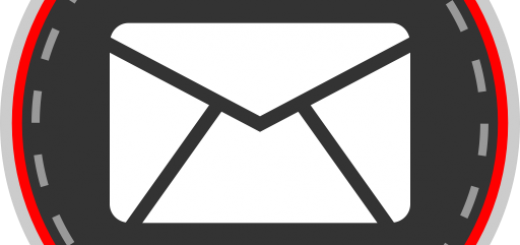Criar conta email Outlook
Neste artigo vai aprender como criar conta email Outlook de uma forma simples e grátis. É apresentado também um breve resumo da história do Outlook assim como da Microsoft.
A chegada do novo conceito do Outlook apanhou muito de surpresa em 2013, quando foi introduzido.
O Outlook.com foi criado com o intuito de substituir o Hotmail e tentar uniformizar vários serviços e contas num só módulo de serviços.
A Microsoft comprou o Hotmail em 1996 a uma empresa fundada em Sunnydale nos EUA e, desde a sua primeira versão, muitas alterações foram introduzidas. Antes da introdução do conceito Outlook, a última grande actualização tinha sido em 2011, com o nome de Windows Live Hotmail na altura que contava com 360 milhões de utilizadores.
No momento em que a Microsoft decidiu terminar com a imagem do que era o Hotmail e criar o que é agora a imagem do Outlook, fe-lo para concorrer com outros serviços de email gratuitos como o Gmail da Google e o Yahoo mail da Yahoo. O site do Outlook conta com o actualizado desenho Metro (R) patenteado pela Microsoft, tem armazenamento ilimitado, calendário dedicado, acesso ao Skydrive – um serviço de armazenamento online – ao People e ainda ao Skype.
Todas as contas hotmail e windows live hotmail criadas anteriormente foram migradas para o novo sistema de serviços, porém mantendo o domínio anterior. Actualmente, as novas contas de email criadas, são criadas automaticamente no Outlook.com, sendo que actualmente já conta com mais de 400 milhões de utilizadores activos. Quem já detinha email anterior na hotmail ou microsoft live não necessita criar conta email Outlook.
Criar conta email Outlook
Agora vamos aprender a criar conta email Outlook. Siga atentamente os passos descritos posteriormente e caso surja alguma dúvida não hesite em perguntar-nos.
Siga este endereço numa nova janela – seguir link. Na nova página aberta deverá clicar sobre “Experimentar o Outlook.com” Seguidamente é aberto um formulário com vários campo onde terá que introduzir os seus dados pessoais para desta forma criar conta email Outlook.
- Nome e Sobrenome – escreva os seus dados pessoais. Estes dados indentificam-o com a sua conta, logo preencha-os com muita atenção.
- Nome de usuário – corresponde aos dados que serão utilizados para iniciar sessão no depois de criada a conta Outlook. Este campo é muito importante pois será este o seu endereço de email.
- Senha – escreva a senha de email que pretende para entrar na sua conta Outlook e lembre-se dela. Terá de a re-escrever no campo de baixo para confirmar. É muito importante que escolha uma senha forte e que você a recorde facilmente.
- País/Região – preencha com o seu país natal
- Número de telefone – Este campo ajuda a recuperar a sua conta caso se esqueça da sua senha e também a indentificá-lo como detentor da conta Outlook.
- Insira os caracteres exibidos – é a forma que o Outlook.com tem para confirmar que você não se trata de um programa automatizado que cria contas aleatoriamente. Preencha com o texto que vê escrito na imagem.
Por fim clique em “Criar conta”. Ao clicar estará a aceitar a política de privacidade da Microsoft e a criar conta email Outlook.
Para aceder à sua nova conta Outlook basta clicar onde diz “Iniciar sessão” e colocar os dados que utilizou – o nome de usuário (email) e a senha escolhida. Quando entrarem poderão verificar que tem uma excelente aparência, muito semelhante ao novo Outlook para Windows 10 e parece muito mais sociável.
A Microsoft está de parabéns por este serviço que acabou por substituir o Hotmail – este último estava lento e a ficar para trás quando comparado com os serviços da Google e da Yahoo.